Oklüzyon Aşaması
 | Oklüzyonun 3D görüntüsünü elde edin. |
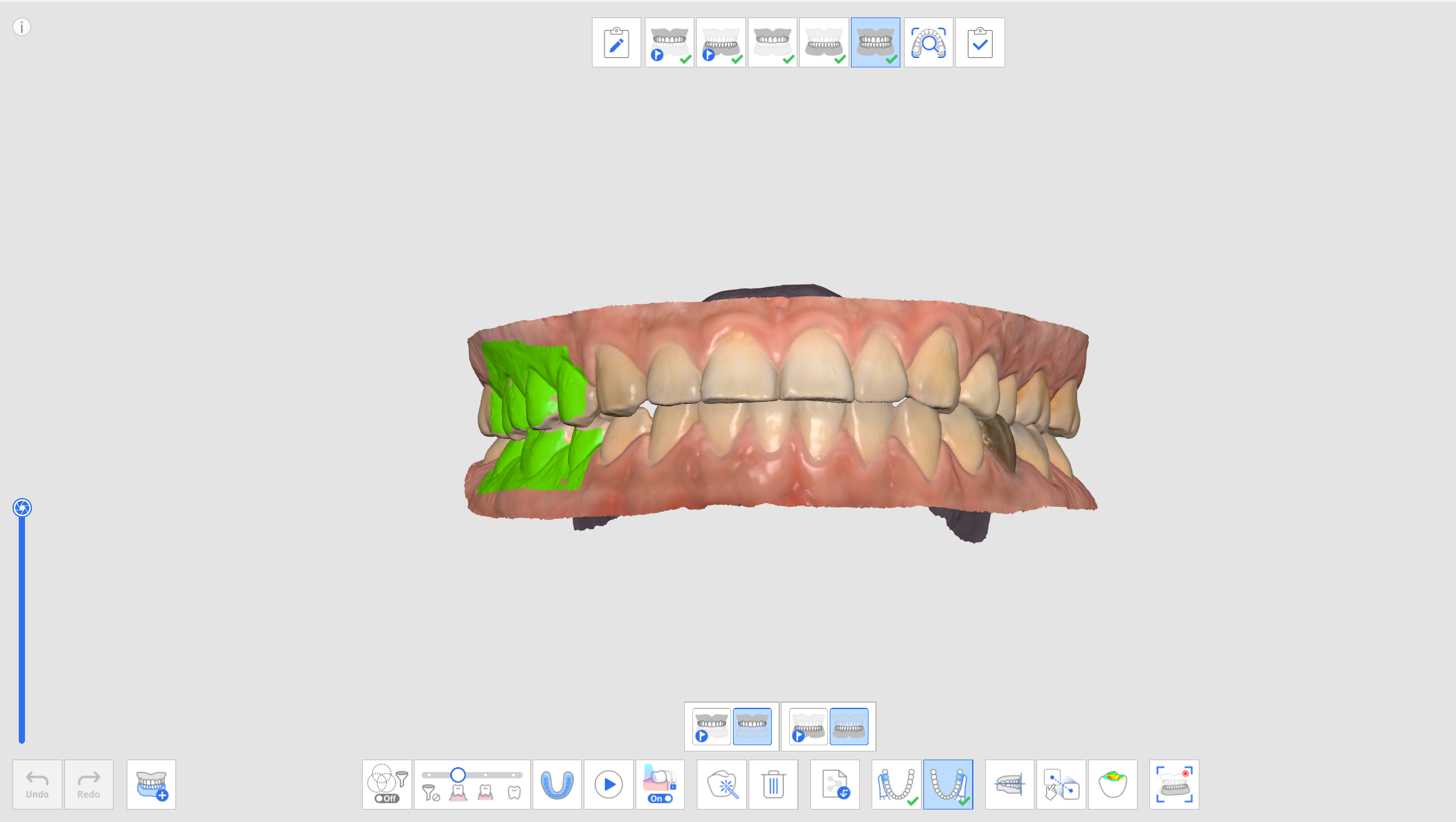
Oklüzyon Aşaması için Ek Araçlar
Her aşama için ekranın altında görünen araçların nasıl kullanılacağı hakkında daha fazla bilgi için lütfen Tarama Aşaması Araçları'na bakın.
 | Çoklu Oklüzyon | Çeşitli oklüzyon tarama verilerini ve hizalamayı yeniden üretin. Yalnızca Oklüzyon tarama aşamasında kullanılabilir. |
 | Isırık İmpresyonu Taraması | Isırık impresyonunun 3D görüntülerini alın. Daha sonra, maksilla ve mandibulayı hizalayın. |
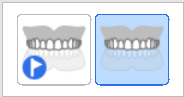 | Maksilla için Oklüzyon Hedefi | Oklüzyon hizalaması için işlem öncesi maksilla ve maksilla verileri arasında seçim yapın. |
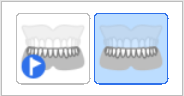 | Mandibula için Oklüzyon Hedefi | Oklüzyon hizalaması için işlem öncesi mandibula ve mandibula verileri arasında seçim yapın. |
 | İlk Oklüzyon | Oklüzyon hizalaması için ilk tarama verisini edinin. |
 | İkinci Oklüzyon | Oklüzyon hizalaması için ikinci bir tarama verisi edinin. İkinci oklüzyon genellikle birinci oklüzyonun karşı tarafında elde edilir. |
 | Oklüzal Düzlemle Hizalama | Veri konumunu exocad ile uyumlu olan oklüzal düzleme taşıyın. |
 | Manuel Hizalama | Kullanıcı tanımlı noktaları kullanarak tarama verilerini manuel olarak hizalayın. |
 | Maxilla'yı Ayır | Maksillayı ayırın ve hizalama öncesi konumuna geri getirin. |
 | Mandibulayı Ayır | Mandibulayı ayırın ve hizalama öncesi konumuna geri getirin. |
 | Oklüzyon Verilerini Ayır | Birinci ve ikinci oklüzyon verilerini ayırın ve bunları tekrar ön hizalama konumuna taşıyın. |
 | Hepsini Ayır | Tüm verileri ayırın ve hizalama öncesi konumuna geri taşıyın. |
 | Mandibular Hareket | Oklüzyon hizalandığında hastaların gerçek mandibular hareketini kaydedin ve simüle edin. |
Çoklu Oklüzyon
Oklüzyon tarama aşamasındaki Çoklu Oklüzyon Grubu işlevi, çeşitli oklüzyon tarama verilerini ve hizalamalarını yeniden üretebilir. Büyük veya düzensiz diş hareketleri olan hastalarda çoklu oklüzyon paternleri elde edilebilir. Edantulus hasta için sentrik oklüzyon, ağızlık üretimi için protruziv oklüzyon, horlama önleyici aparey üretimi için protrüziv oklüzyon ve hasta tedavisi için sentrik oklüzyon gibi çeşitli oklüzyonlar vakada oluşturulabilir ve yönetilebilir.
"Çok Oklüzyon Yöneticisi" iletişim kutusu, aşağıdaki işlevleri yürütmenizi sağlar:
- Oklüzyon Grubu Ekle
- Oklüzyon Grubunu Sil
- İsmi Değiştir
En fazla 5 oklüzyon grubu oluşturabilirsiniz, seçilen oklüzyon grubu için taranan veriler ekranda gösterilir. Her grupta oklüzyon için hedefi serbestçe seçebilirsiniz.

- Maksilla ve Mandibula aşamalarında maksiller ve mandibular verileri edinin.
- Oklüzyon aşamasına geçin.
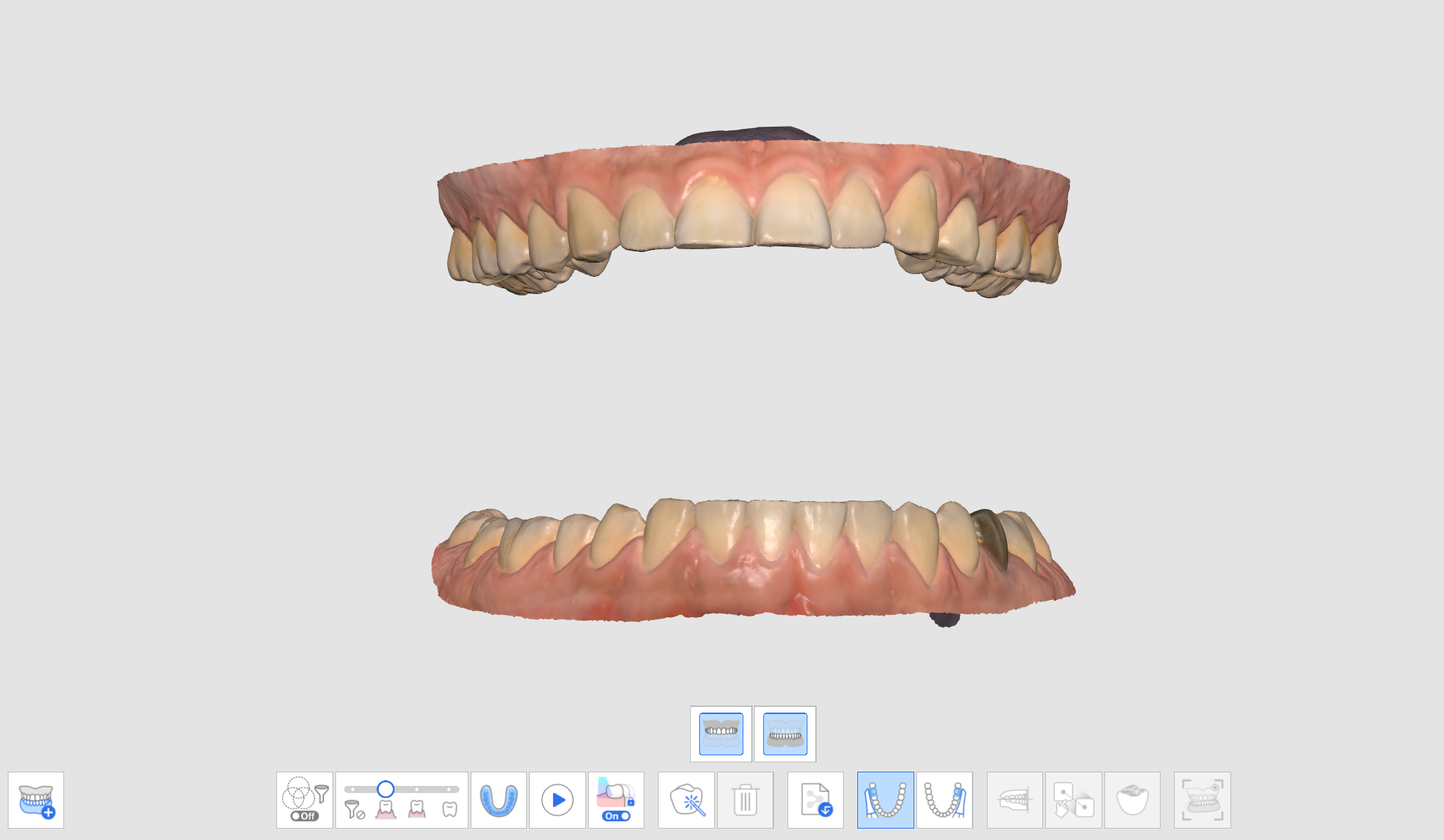
- Veri Listesini açmak için alttaki "Çoklu Oklüzyon Grubu" simgesine tıklayın.

- Mevcut oklüzyon tarama verileri Oklüzal İlişki 1 olarak atanacaktır. Veri Listesinde oklüzyon gruplarını ekleyebilir, silebilir veya yeniden adlandırabilirsiniz.
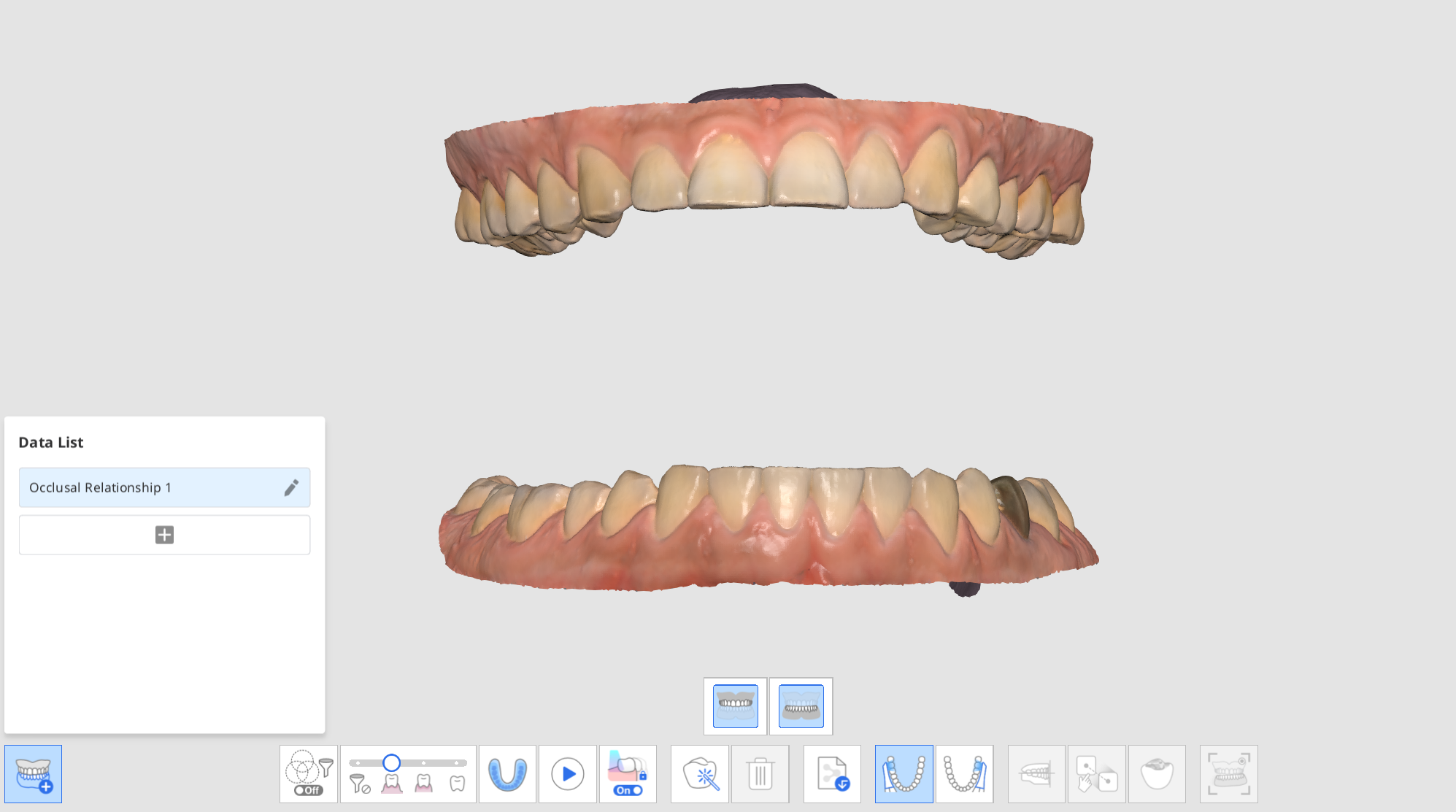
- Birinci ve ikinci oklüzyon taramalarını gerçekleştirin ve maksilla, mandibula ve oklüzyonun tarama verilerini hizalayın.
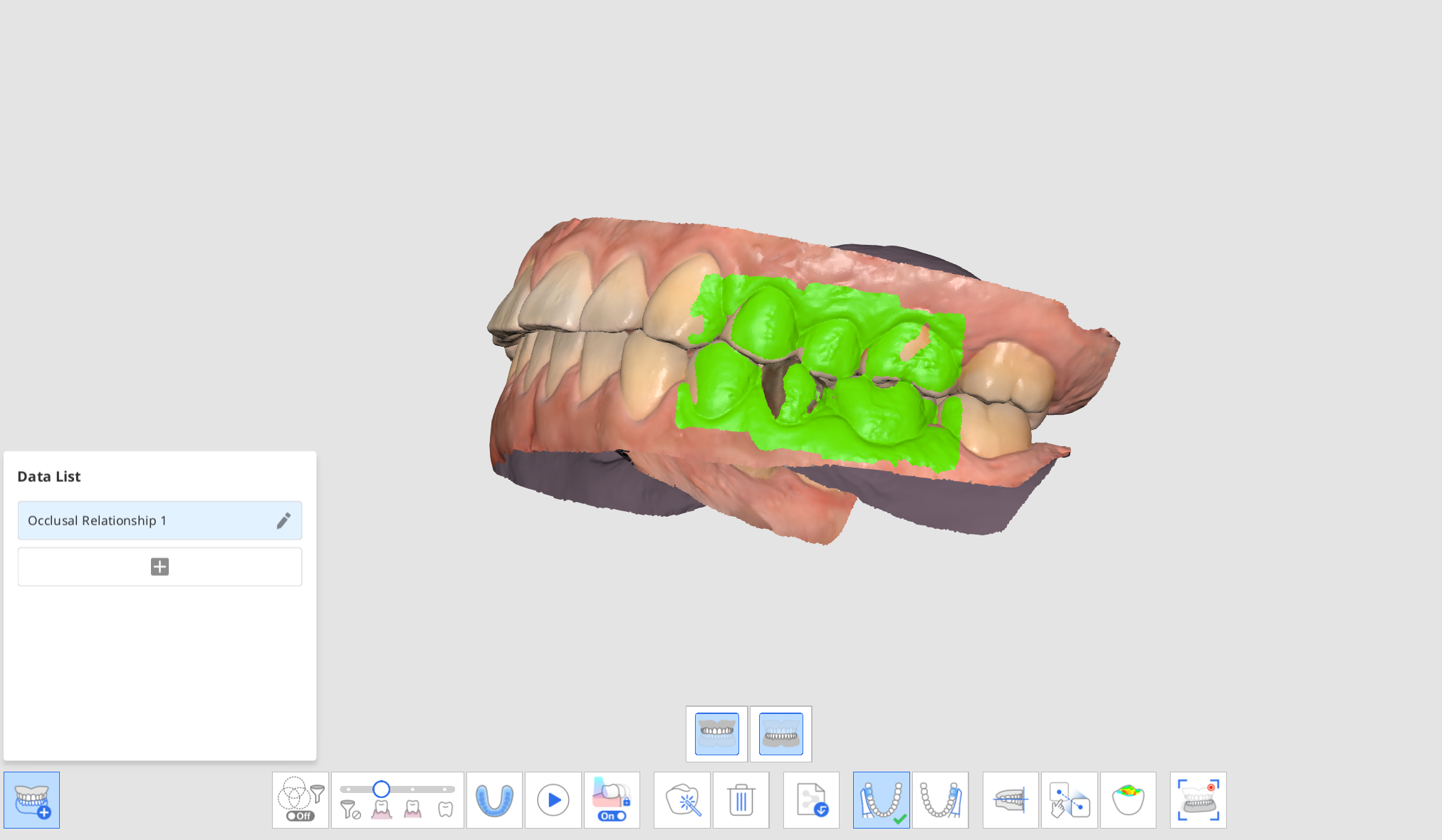
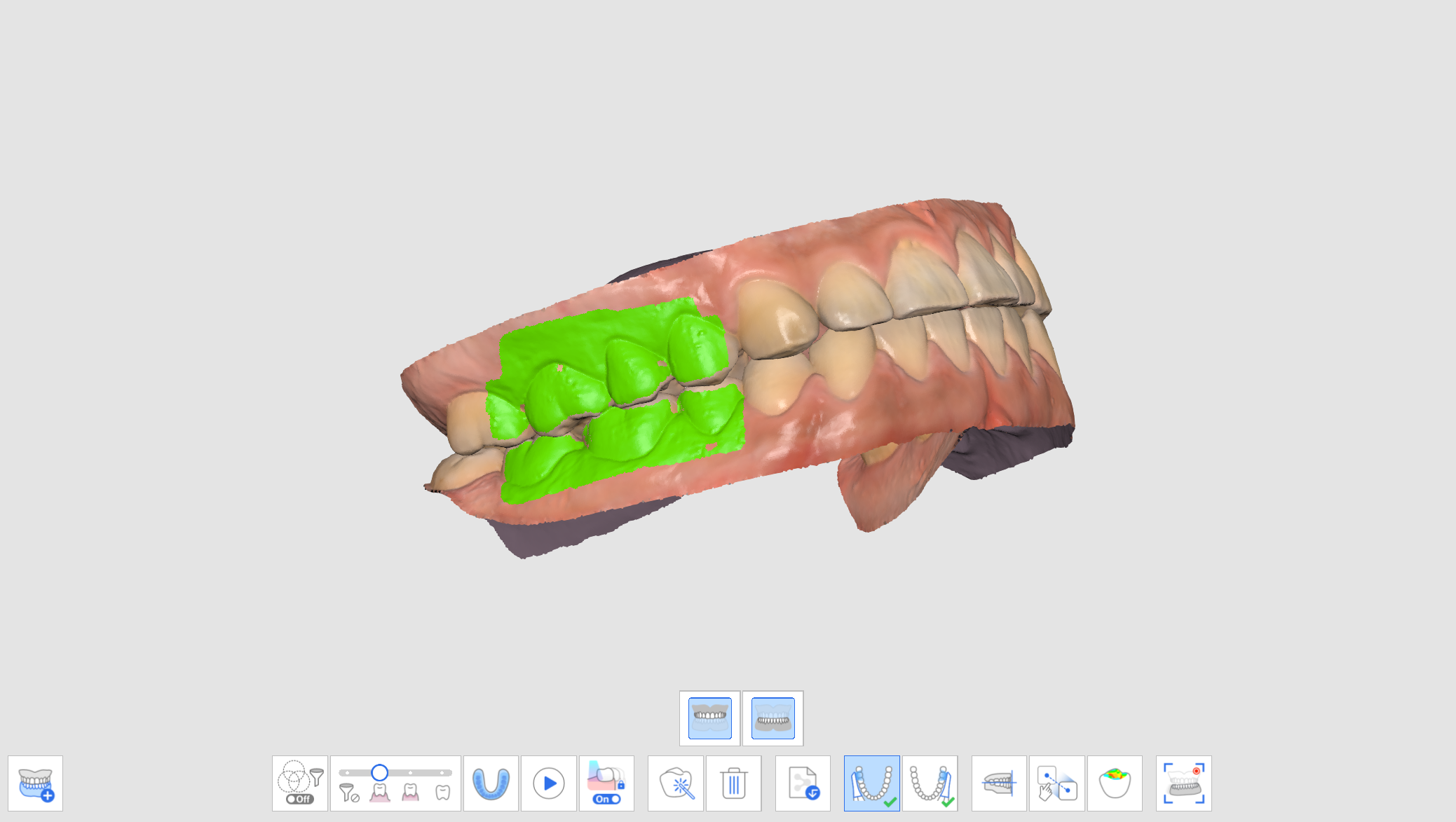
- Yeni bir oklüzyon grubu oluşturmak için "Ekle"ye tıklayın.
- Yeni oklüzyon grubu oluşturulduktan sonra ilk oklüzyon taramasına girin.
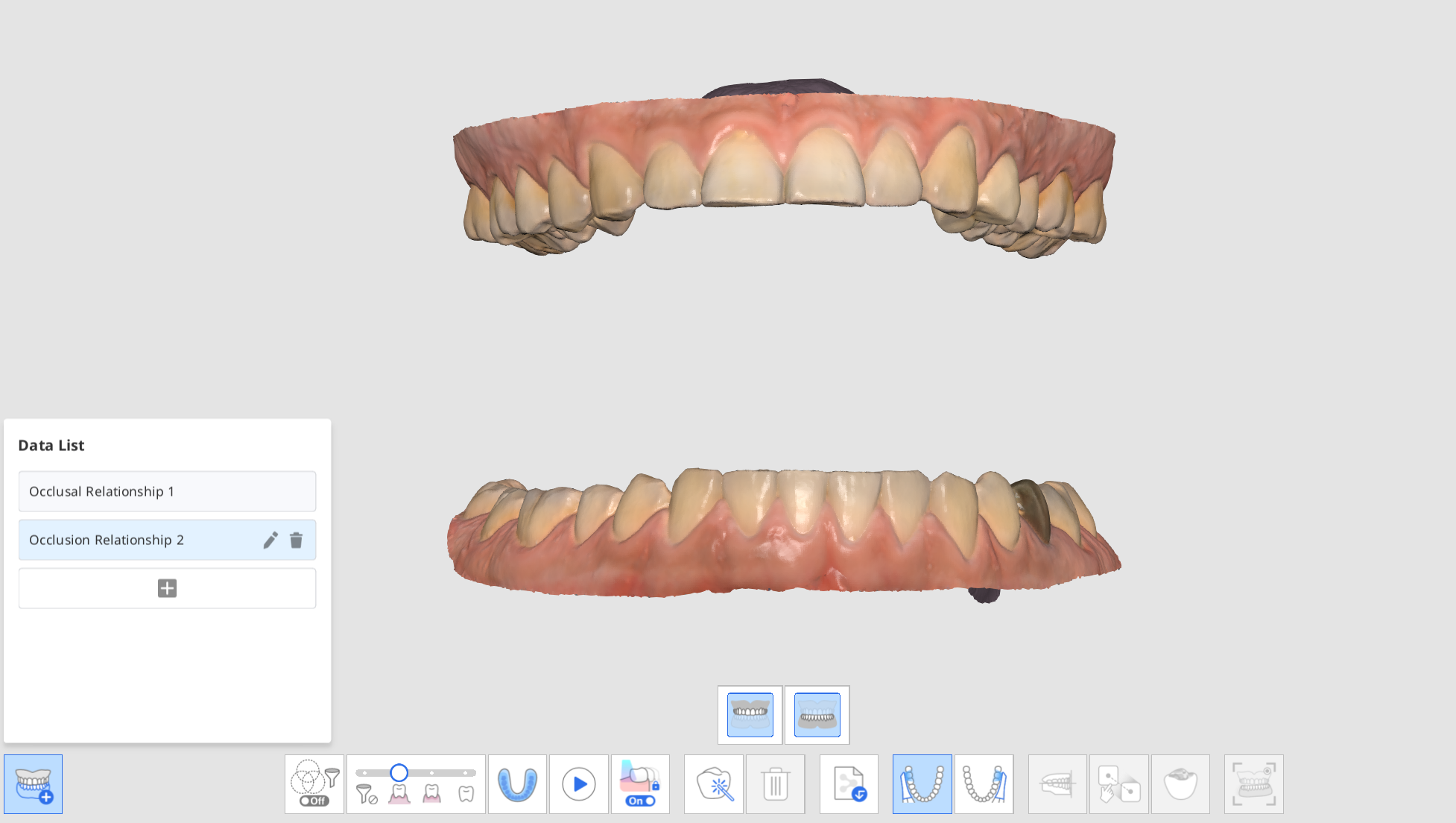
- Yeni oklüzyon taramalarını gerçekleştirin ve maksilla, mandibula ve oklüzyonun tarama verilerini hizalayın.
- En fazla 5 oklüzyon grubu oluşturabilirsiniz.
- Veri Listesi iletişim kutusunda yeni bir grup oluşturabilir, oluşturulan grupların adlarını değiştirebilir ve grupları silebilirsiniz.
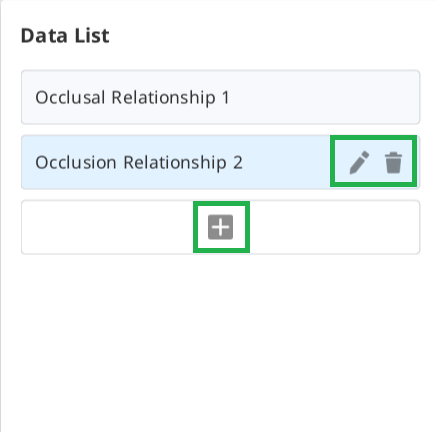
- Çeşitli oklüzyon gruplarının tarama verileri ve hizalaması, Genel Bakış bölümündeki "Çoklu Oklüzyon Grubu" işlevi kullanılarak kontrol edilebilir.

Maksilla/Mandibula için Oklüzyon Hedefi
Hem maksilla hem de mandibula için pre-op veriler ile hazırlanmış veriler arasında bir oklüzyon hedefi seçebilirsiniz.
- Maksilla/Mandibula için Pre-Op ve Maksiller/Mandibula aşamaları için maksiller/mandibular pre-op ve maksiller/mandibular verileri edinin.
- Oklüzyon aşamasına geçin. Maksilla ve mandibula için oklüzyon hedefini seçmek için dört simge göreceksiniz.
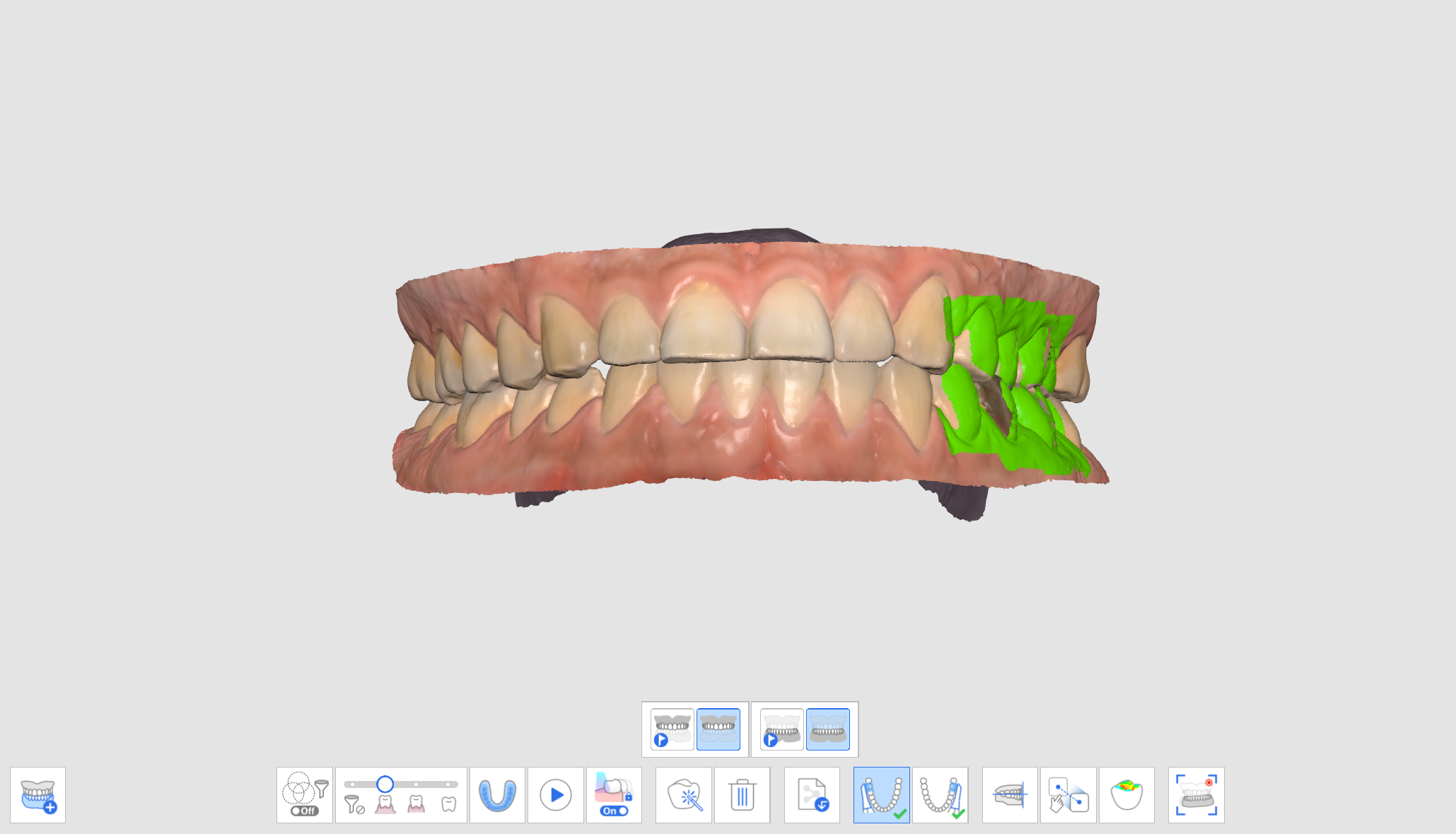
- Oklüzyon hizalaması için dört çiftten birini seçin.
Maksilla için Pre-Op / Mandibula için Pre-Op 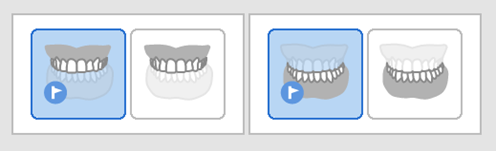
Maksilla/Mandibula için Pre-Op 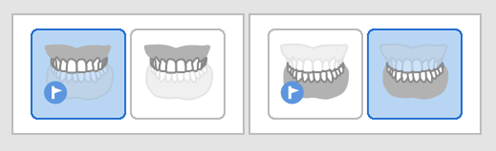
Maksilla /Mandibula için Pre-Op 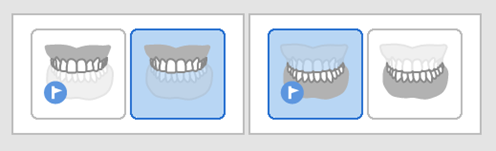
Maksilla / Mandibula 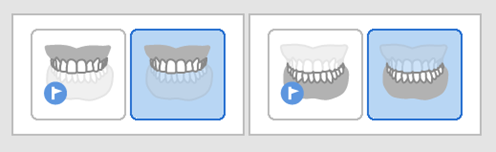
Oklüzal Düzlemle Hizalama
Medit Scan for Clinics'te taranan verilerin oklüzal düzlemdeki konumunu ayarlayabilir ve exocad'deki sanal artikülatör ile uyumlu hale getirebilirsiniz.
Aşağıdaki araçlar, Oklüzal Düzlemle Hizala özelliği için sağlanmıştır.
 | Yarım Ark Hizalaması | Veriler ve düzlem üzerinde eşleşen üç nokta ayarlayarak yarım arkı oklüzal düzlemle hizalayın. |
 | Oklüzal Düzlemle Üç Nokta İle Hizalama | Oklüzal düzlemle hizalamak için maksilla veya mandibula üzerinde üç nokta seçin. |
 | Oklüzal Düzlemle Dört Nokta İle Hizalama | Oklüzal düzlemle hizalamak için maksilla veya mandibula üzerinde dört nokta seçin. Ön dişlerin olmadığı durumlarda faydalıdır. |
 | İşaret Noktalarını Sil | Hizalama için seçilen noktaları kaldırın. |
 | Verileri Ayır | Hizalanan verileri ayırın ve orijinal konumuna taşıyın. |
 | Çoklu Görünüm | 3D tarama verileri dört taraftan görüntülenebilir. |
 | Çıkış | Önceki adıma geri dönün. |
- Oklüzyon hizalaması tamamlandıktan sonra "Oklüzal Düzlemle Hizala"ya tıklayın.
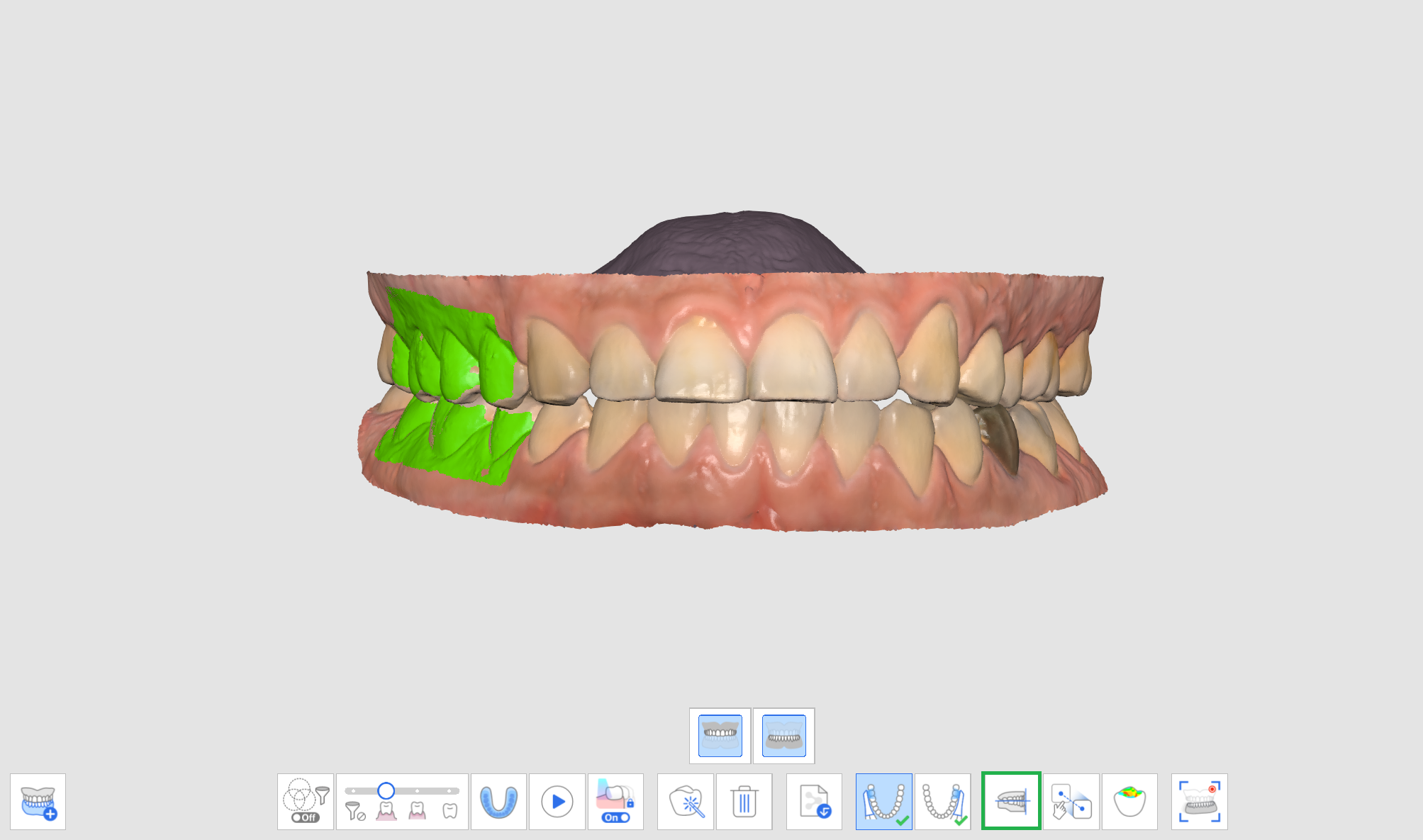
- Maksilla veya mandibulada üç veya dört nokta seçin. Ön diş yoksa, her iki taraftaki karşılık gelen dişlerde dört nokta seçin.
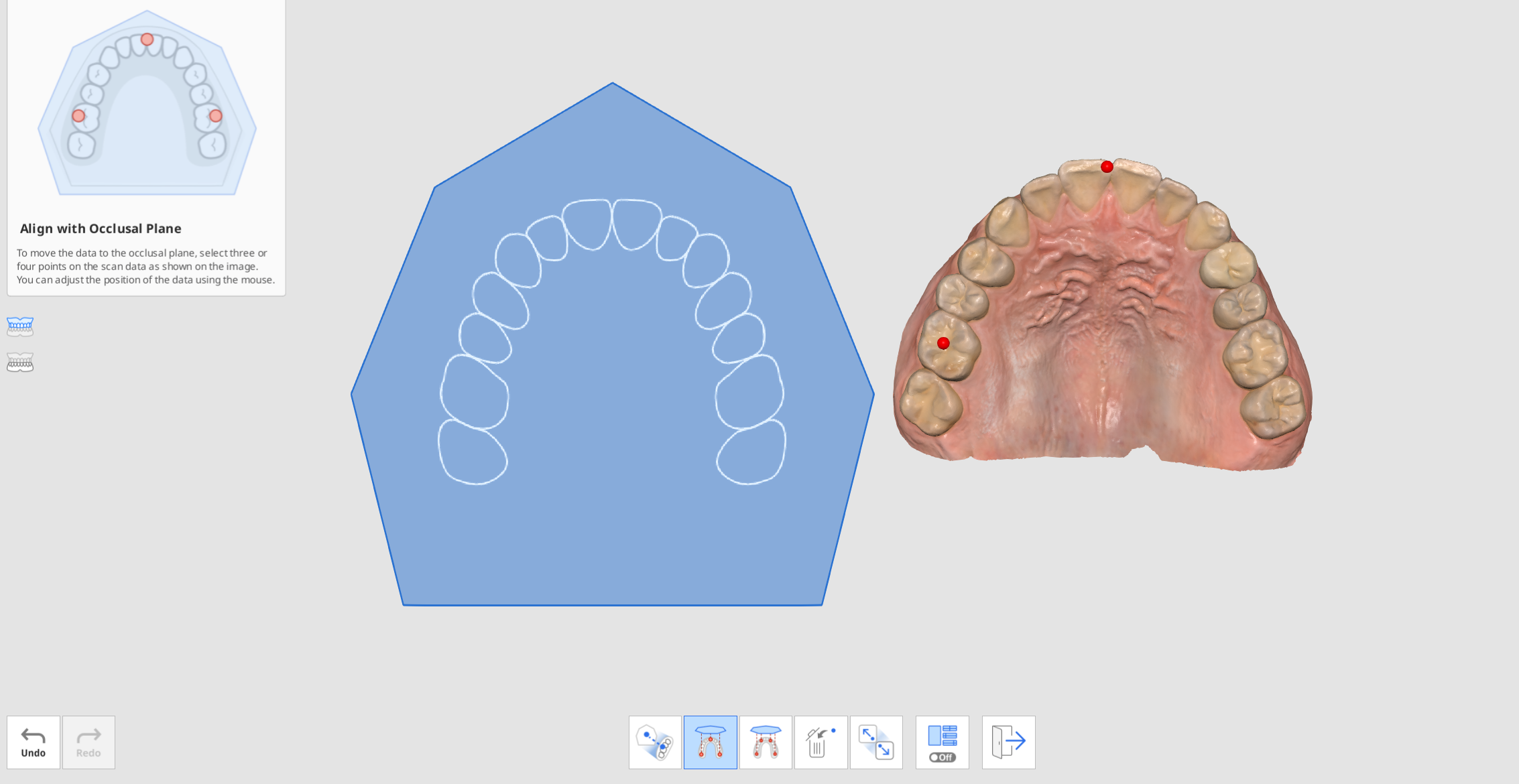
- Oklüzal düzlemdeki konumu ayarlamak için ark verilerini sağ tarafa taşıyın. Kullanıcı farklı açılardan ayarlayabilir.
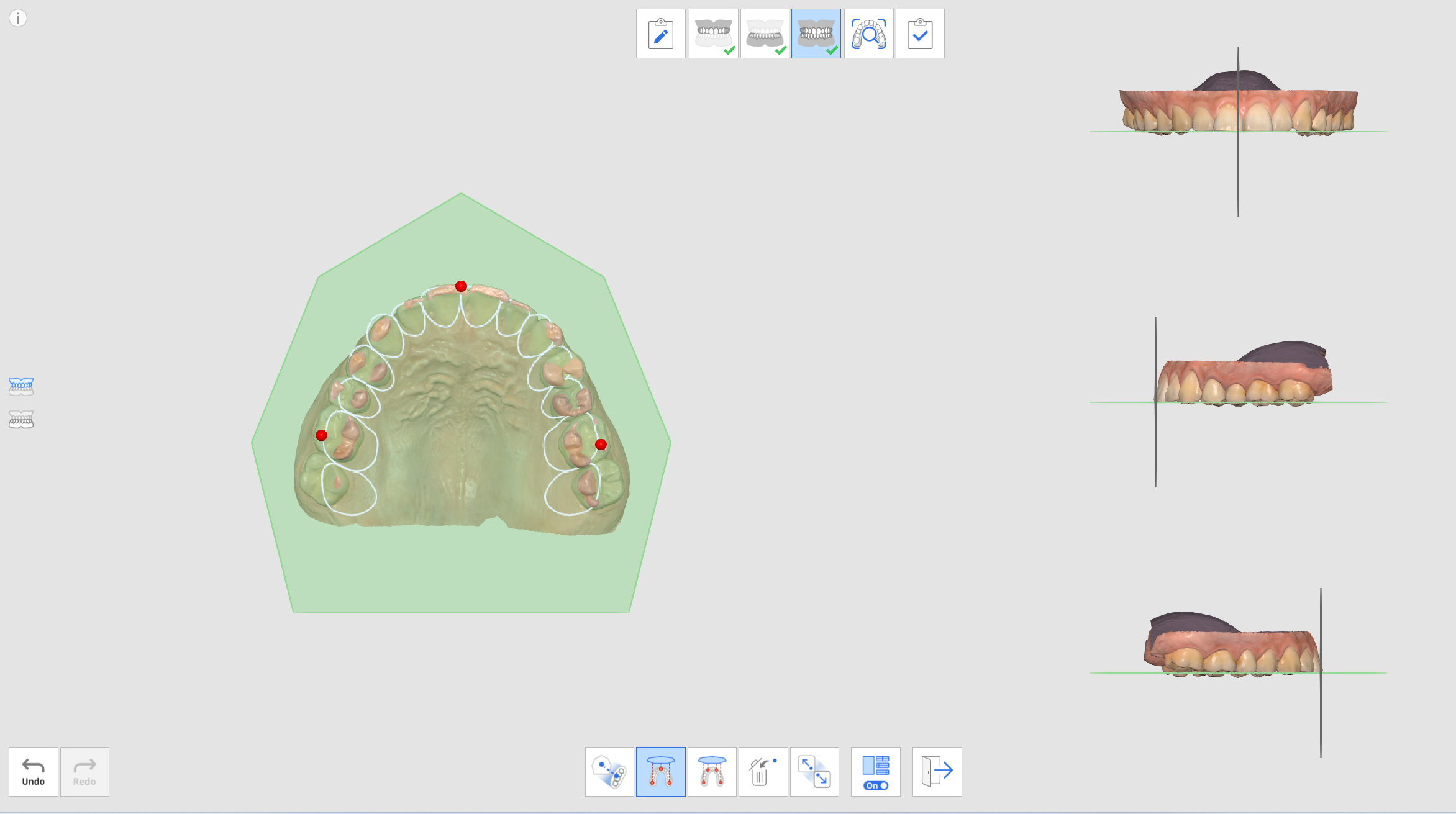
- Soldaki düğmeleri kullanarak maksilla, mandibula veya her ikisini seçin. Bu, kullanıcının maksilla ve mandibula tarama verilerini ayrı ayrı veya birlikte görmesini sağlar.
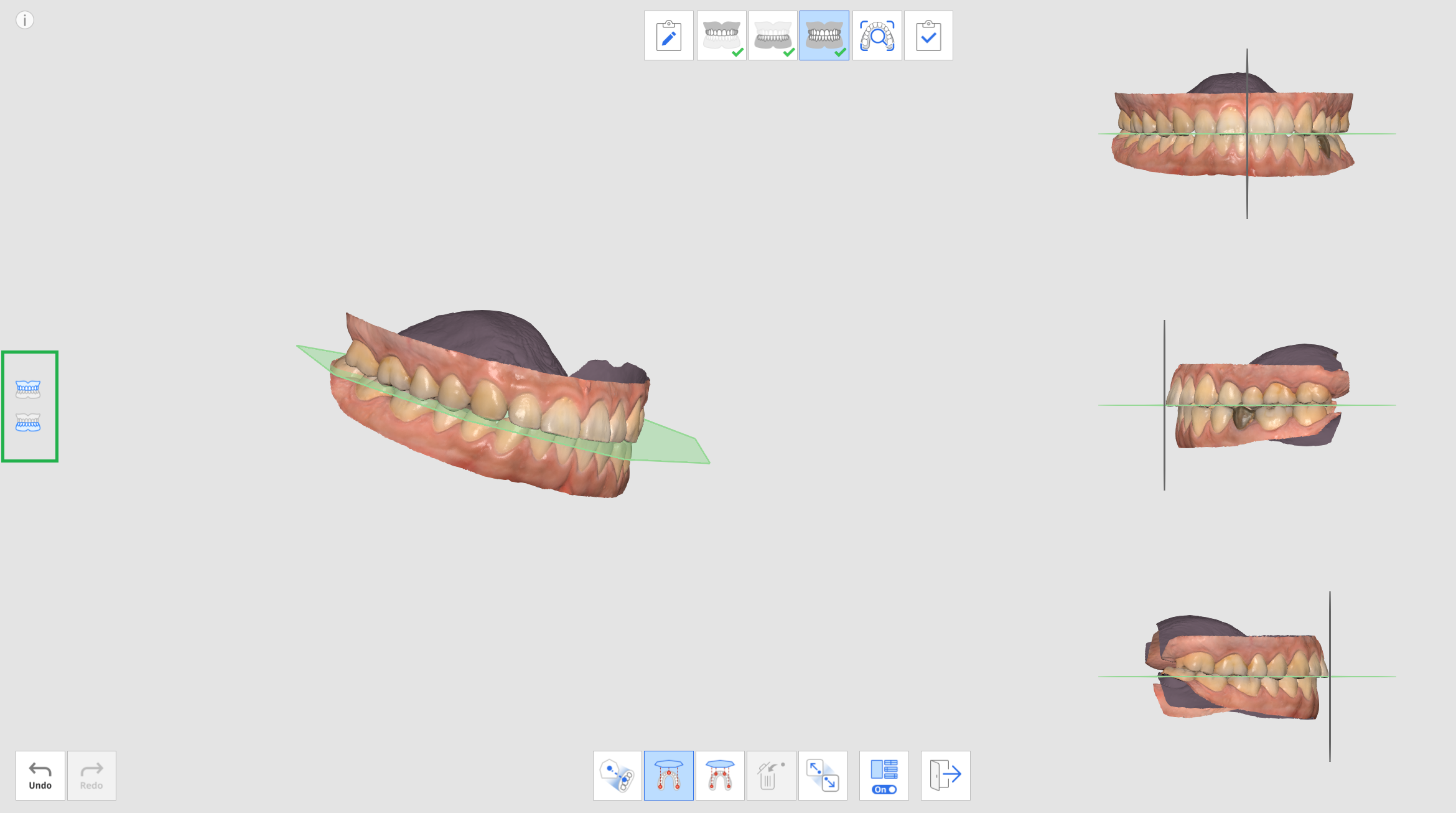
- "Çoklu Görünüm" özelliğini açabilir veya kapatabilirsiniz.
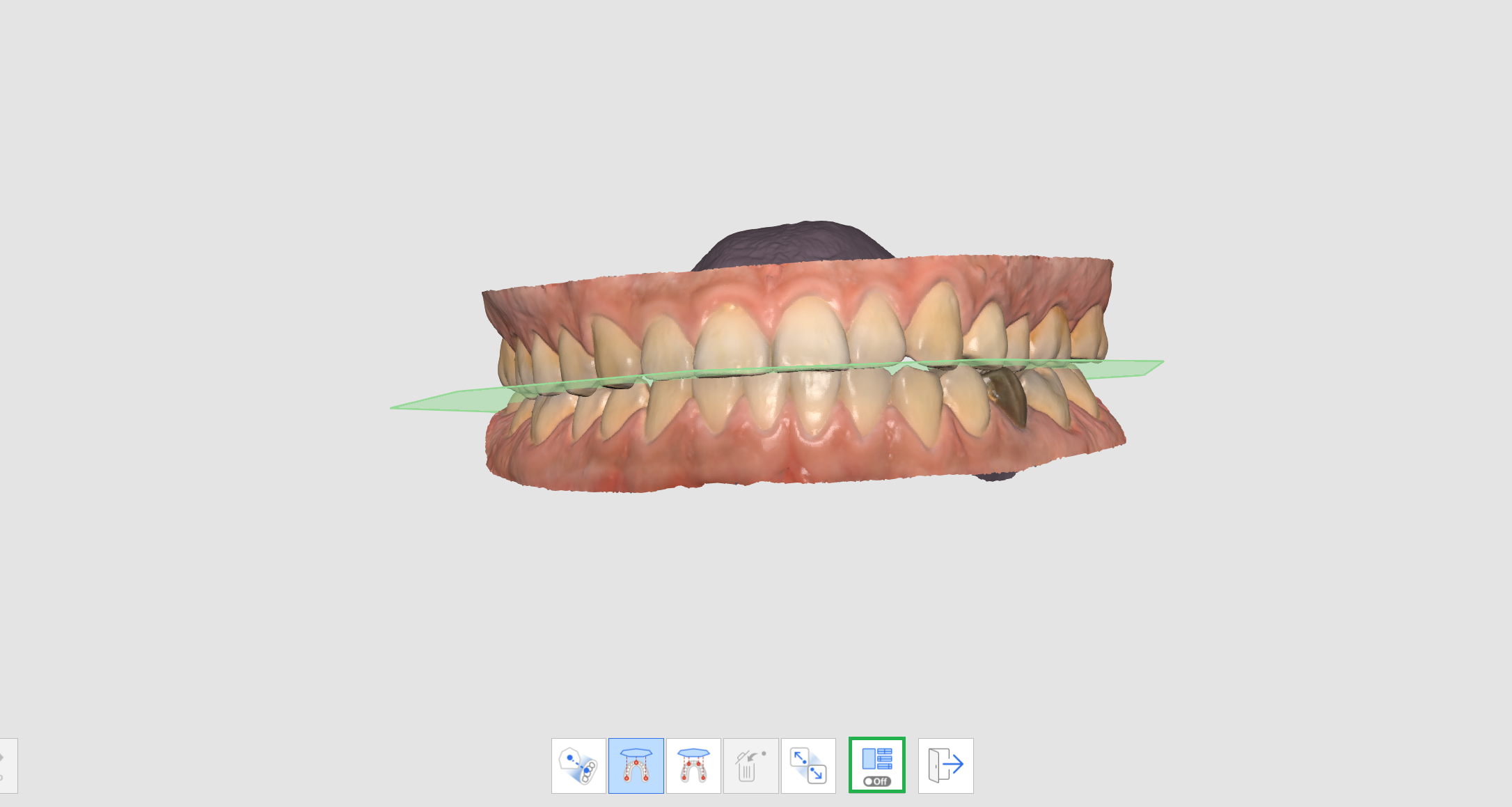
- Tamamlandıktan sonra veriler exocad'den yüklendiğinde, tarama verileri sanal artikülatör ile aynı konuma yerleştirilecektir.
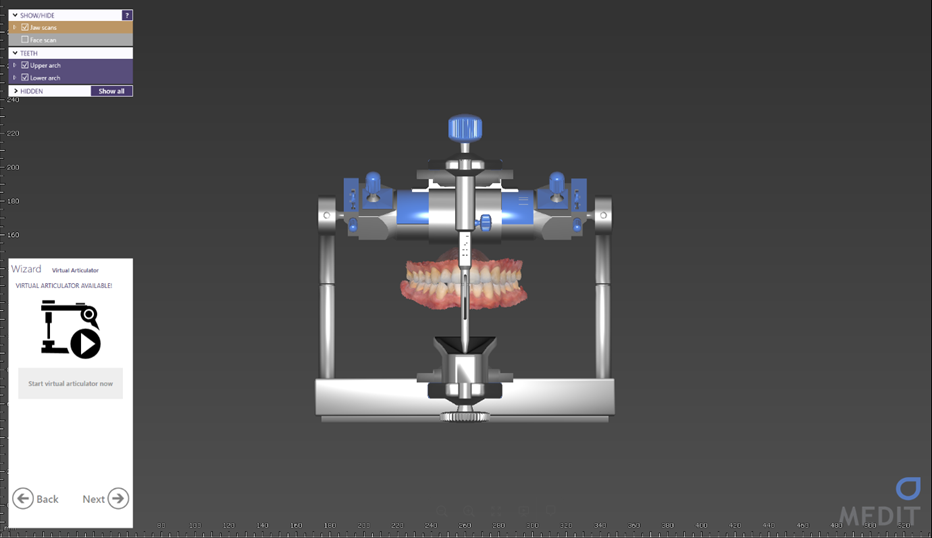
Mandibular Hareket
Elde edilen tarama verileri ile hastalara teşhis koymak, tedavi planları oluşturmak, diş protezleri ve cihazları yapmak için mandibula ve maksillanın birbiriyle hizalanması gerekir. Konumsal ilişkileri göstermek için birinci ve ikinci oklüzyon verilerine dayanarak mandibular ve maksiller oklüzyon hedeflerini hizalama konusunda kullanıcılarımıza destek veriyoruz. Ancak, herhangi bir hareket olmaksızın hareketsiz kaldıklarında sadece maksilla ve mandibulanın pozisyonunu gösterir.
Daha doğru protez ve cihazlar üretebilmek için sadece merkez oklüzyonu değil, aynı zamanda hastanın TMJ hareketlerinden kaynaklanan mandibular hareketini de dikkate almamız gerekir. Bu Mandibular Hareket özelliği ile, maksiller verilere dayalı olarak mandibulanın gerçek hareketlerini kaydedebilir ve simülasyon verilerini protez üretimi için kullanabilirsiniz.
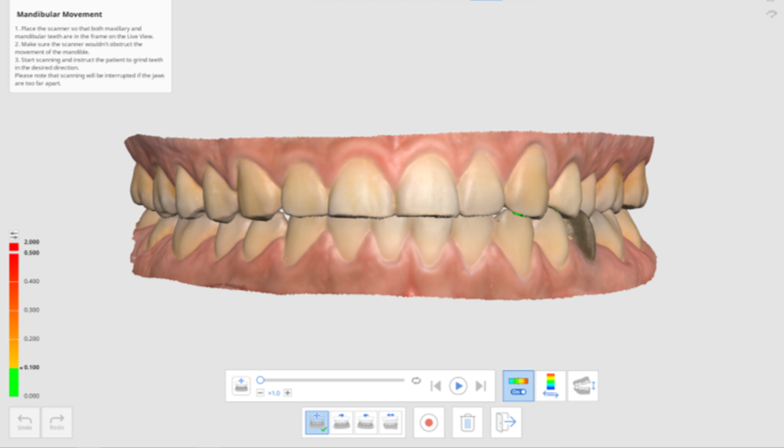 Aşağıdaki hareketlerin kaydını yapabilirsiniz:
Aşağıdaki hareketlerin kaydını yapabilirsiniz:
- Serbest Hareket
- Sol Lateral Hareket
- Sağ Lateral Hareket
- Protruziv Hareket
Her hareketi kaydettikten sonra, mandibula hareketi simülasyonla yeniden üretilebilir. Renk haritası, mandibula ve maksillanın girişim alanını tanımayı kolaylaştırır.
- Maksilla ve Mandibula aşamalarında maksiller ve mandibular verileri edinin.
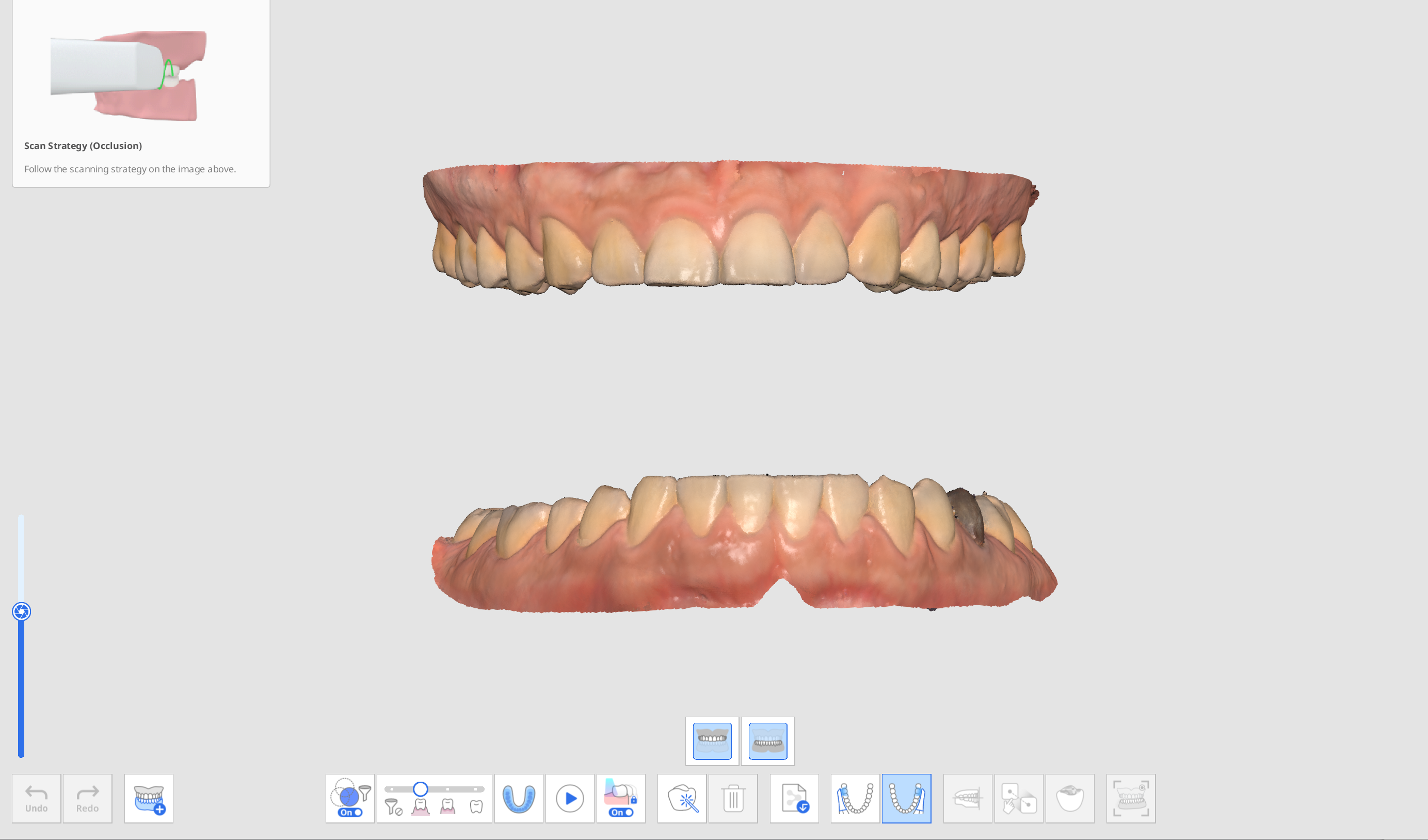
- Oklüzyon aşamasında ilk (ve ikinci) oklüzyon tarama verilerini alın ve hizalamaya devam edin.
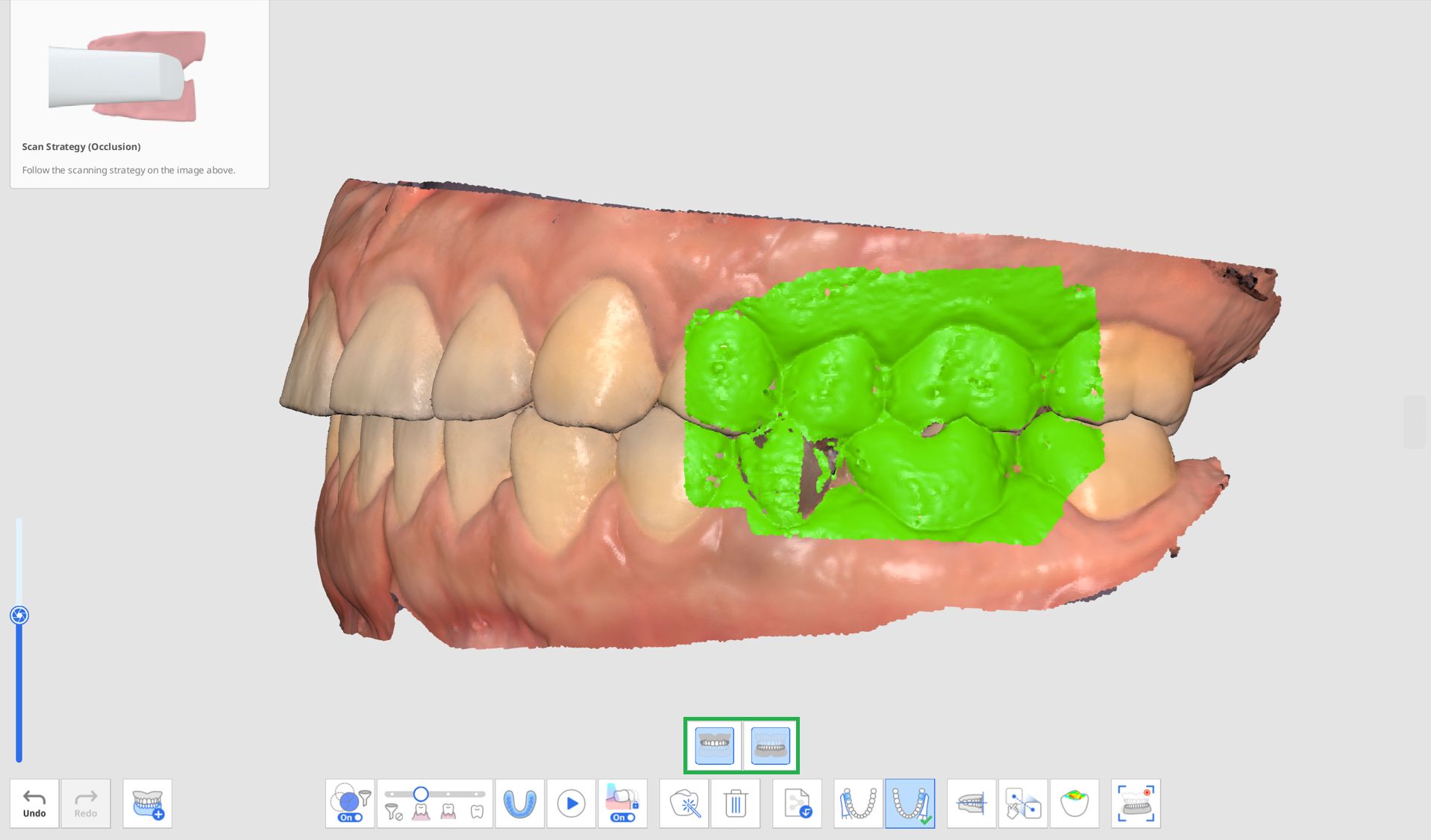
- Etkinleştirildiğinde alttaki "Mandibular Hareket" simgesine tıklayın.
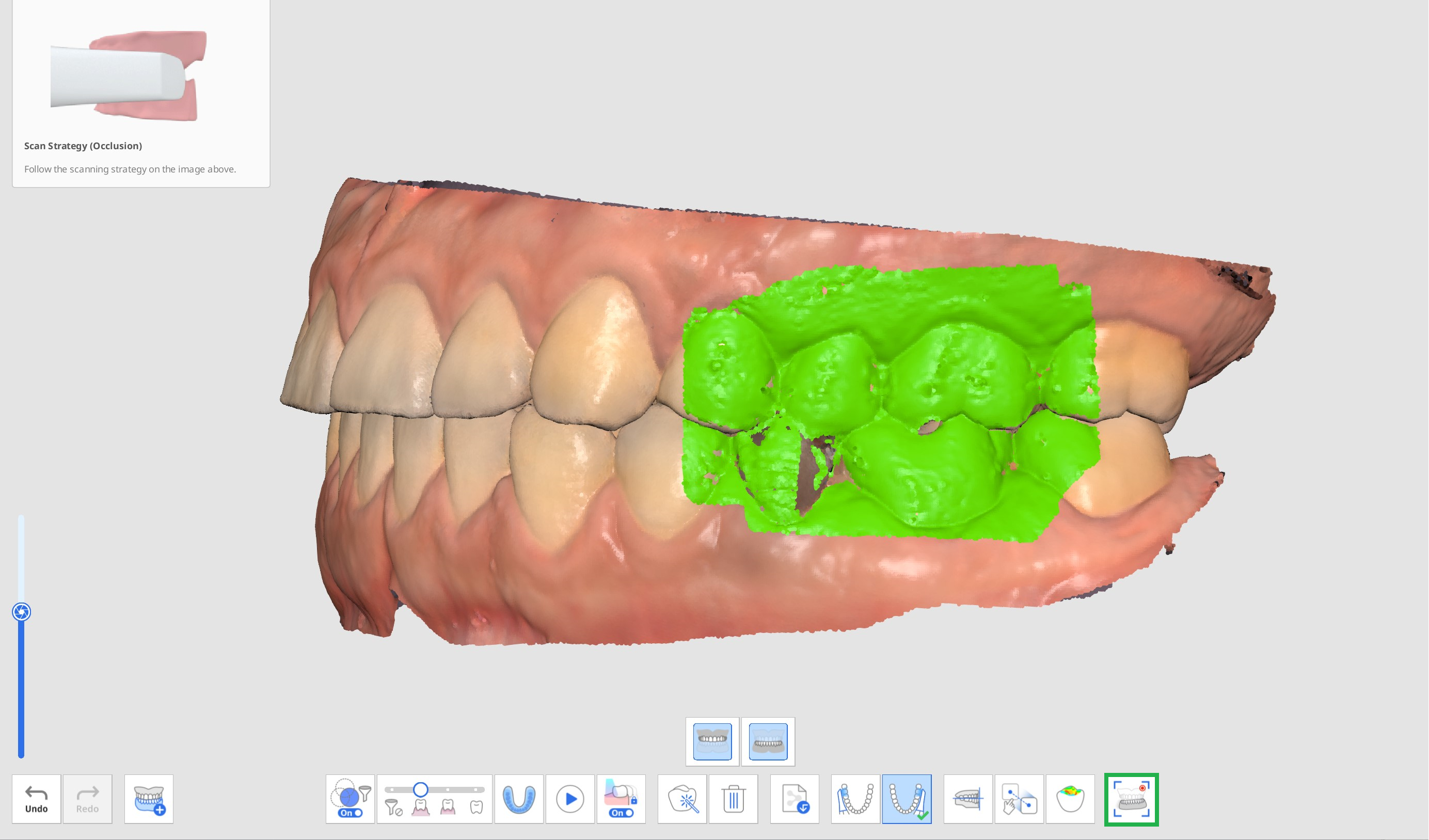
- Serbest, Sağ Lateral, Sol Lateral ve Protruziv seçeneklerinden alt kısımda istediğiniz hareket yönünün bir simgesini seçin.
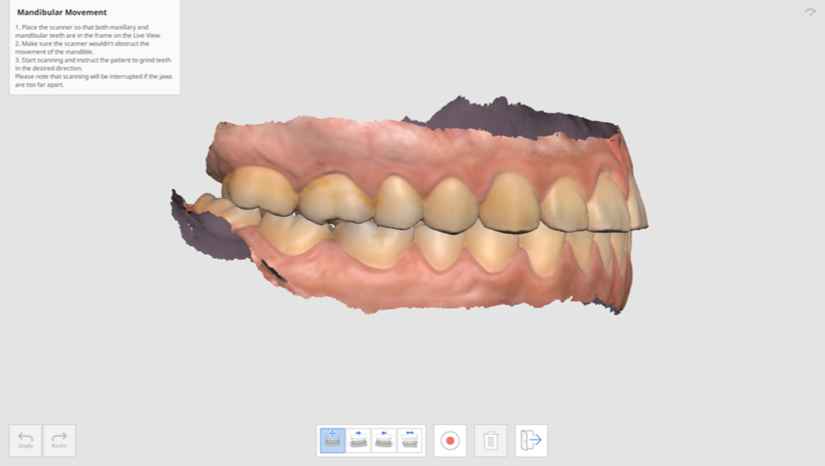
- Hasta çene arasındaki teması korurken tarayıcı ucunu maksiller ve mandibulaların birleştiği yere yerleştirin.
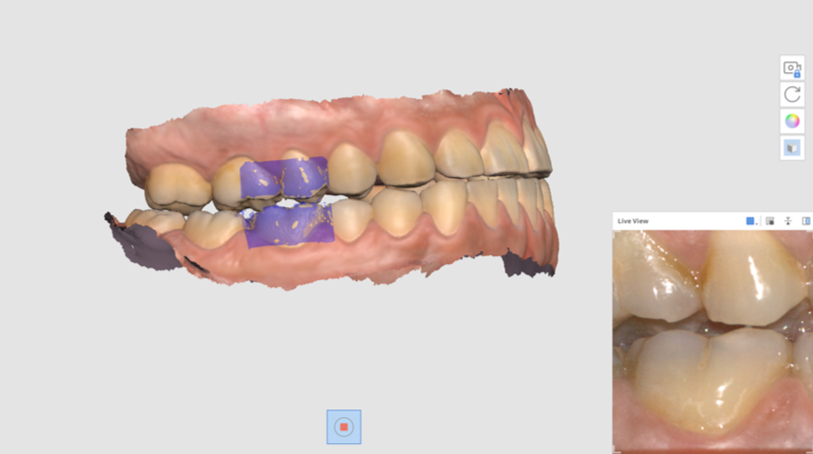
- Tarayıcı kaydetmeye başladığında ekranda Live View penceresi belirir. Daha sonra hastaya mandibulayı seçilen hareket yönüne göre hareket ettirmesi talimatını verin. Live View'da hem maksiller hem de mandibular dişlerin göründüğünden emin olun. Çeneler birbirinden çok uzaktaysa ve hareket artık ekrana yansıtılmıyorsa tarama kesintiye uğrayacaktır.
- Kaydı bitirdiğinizde, oynatma çubuğu ve mandibular hareket simülasyonu için simgeler ekranda görünür. "Başlat" düğmesine tıklayarak hareket kaydını oynatabilirsiniz. Ayrıca hareket hızını ayarlayabilir veya tekrarı açabilirsiniz.
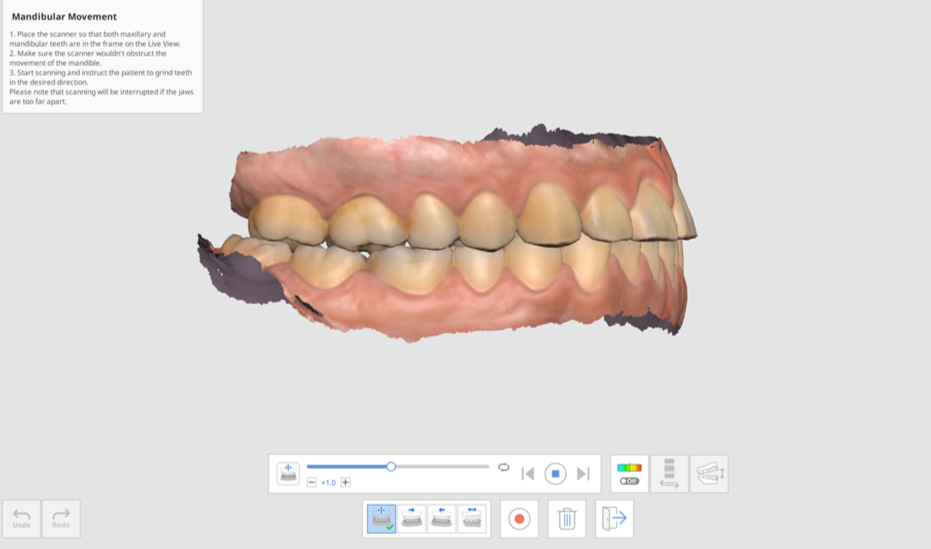
- Mandibula hareket ederken girişim alanlarını göstermek veya gizlemek için "Sapma Açık/Kapalı" simgesine tıklayın. Renkleri temsil eden analiz biraz zaman alabilir.
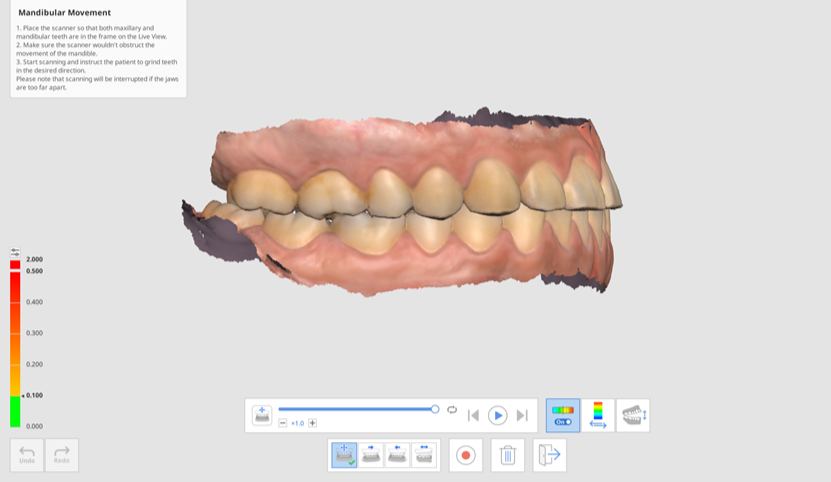
- Yalnızca tüm veriler veya temas alanları için ölçeği görüntülemek üzere "Sapma Ekran Alanını Değiştir" simgesine tıklayın.
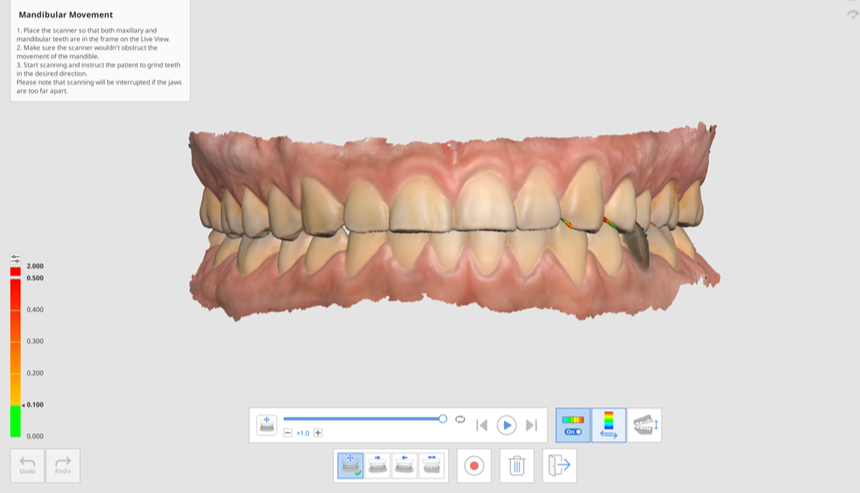
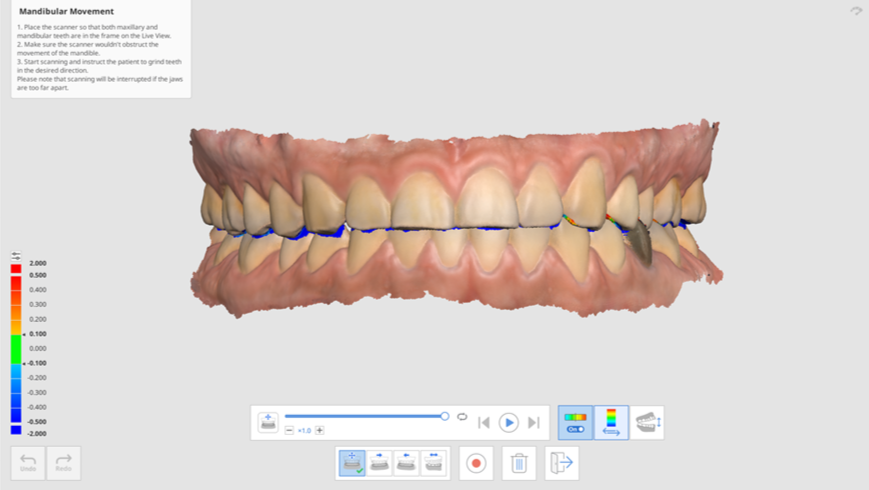
- Açık ve kapalı çeneler arasındaki görünüm stilini değiştirmek için "Görünümü Değiştir"e tıklayın.
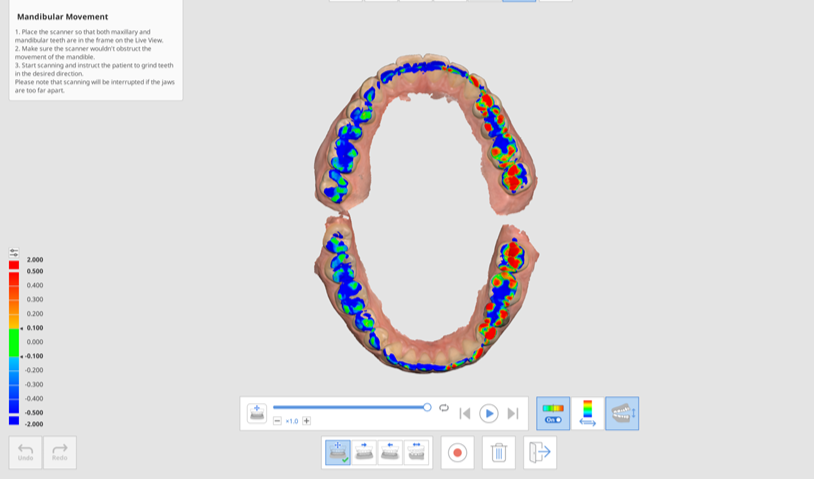
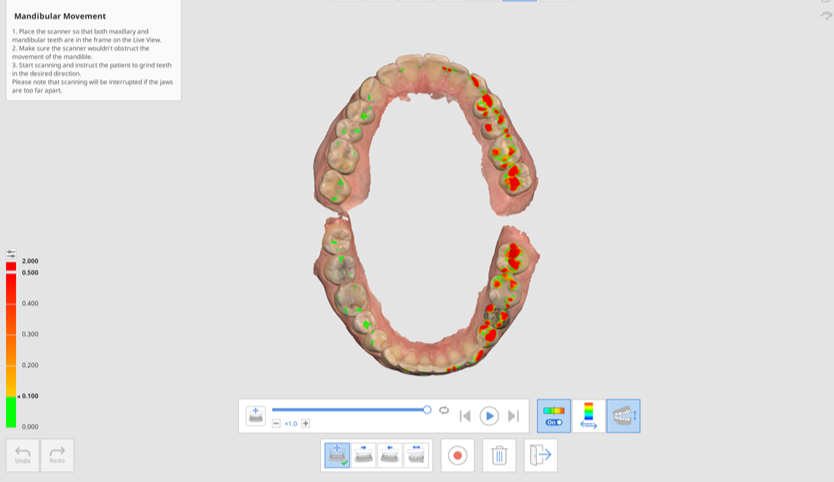
- Oklüzyon aşamasına dönmek için "Çıkış"a tıklayın ve mandibular hareket kaydı Medit Link'teki veri ağacına eklenecektir.
